Cách cập nhật PPA Ubuntu lên bản phát hành 20.04 mới

Nếu bạn sử dụng nhiều PPA trên PC Ubuntu của mình và gần đây đã nâng cấp lên Ubuntu 20.04, bạn có thể nhận thấy rằng một số PPA của bạn không hoạt động, vì chúng
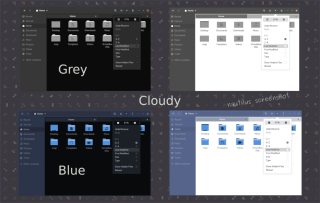
Chủ đề Cloudy GTK là một sửa đổi của chủ đề Arc nổi tiếng. Thiết kế là thiết kế material design, và nó rất phong cách. Nó cung cấp một chủ đề độc đáo, hơi xanh nhắc người dùng về một bầu trời đầy mây.
Chủ đề Cloudy có nhiều màu sắc khác nhau, bao gồm xám nhạt, xám dịu, xám đậm, xanh lam nhạt, xanh lam đậm và xanh lam dịu. Nếu bạn là người yêu thích màu xanh lam và xám và yêu thích material design, hãy làm theo để có được chủ đề Cloudy GTK hoạt động trên hệ thống của bạn.
Chủ đề Cloudy GTK dành cho cả môi trường máy tính để bàn GTK3 và GTK2 để nó hoạt động trên mọi thứ từ Gnome Shell, đến Cinnamon, Budgie, đến các môi trường máy tính để bàn truyền thống hơn như Mate hoặc XFCE 4. Tuy nhiên, trước khi chúng ta nói về việc thiết lập chủ đề , chúng ta phải tải xuống.
Cloudy được lưu trữ trên Gnome-look.org , một trang web chủ đề Gnome GTK phổ biến. Trên trang web, họ có sẵn một số tùy chọn tải xuống khác nhau. Hãy xem qua tab “Tệp” và chọn nó.
Khi chọn tab "Tệp", bạn sẽ thấy một số tệp lưu trữ TarXZ khác nhau có sẵn để tải xuống. Làm theo hướng dẫn bên dưới để tìm hiểu cách tải xuống các bản lưu trữ này.
Lưu ý: ngoài việc có sẵn trên Gnome-look.org dưới dạng kho lưu trữ TarXZ, chủ đề có sẵn để tải xuống trên GitHub. Tuy nhiên, hãy lưu ý rằng nếu bạn muốn tải xuống các tệp chủ đề từ GitHub, bạn phải cài đặt gói Git trên PC Linux của mình, vì gói này không đạt tiêu chuẩn trên tất cả các hệ điều hành.
Để có được phiên bản màu xám nhạt của chủ đề Cloudy GTK, hãy tìm tệp Cloudy-Light-Grey.tar.xz trong tab “Tệp” và nhấp vào nút màu xanh lam để tải xuống.
Bạn muốn sử dụng phiên bản màu xám đậm của Cloudy GTK trên PC chạy hệ điều hành Linux của mình? Tìm tệp Cloudy-Dark-Grey.tar.xz trong tab “Files” và nhấp vào nút màu xanh lam để bắt đầu tải xuống.
Bạn muốn sử dụng biến thể màu xanh lam nhạt của Cloudy GTK? Sắp xếp qua danh sách “Tệp” có sẵn trên Gnome-look.org và tìm tệp Cloudy-Light-Blue.tar.xz trong danh sách. Khi bạn đã tìm thấy nó, hãy nhấp vào nút tải xuống màu xanh lam để có được nó.
Bạn đang tìm cách sử dụng phiên bản màu xanh lam đậm của chủ đề Cloudy GTK trên PC Linux của mình? Xem qua danh sách các tệp trong tab “Tệp” trên Gnome-look.org. Từ đó, nhấp vào nút tải xuống màu xanh lam bên cạnh Cloudy-Dark-Blue.tar.xz để lấy.
Bạn muốn sử dụng phiên bản màu xanh dịu của chủ đề Cloudy GTK trên máy tính Linux của mình? Đây là cách tải xuống. Đầu tiên, hãy xem tab “Tệp” trên Gnome-look.org cho Cloudy-SoftBlue-Dark.tar.xz . Sau đó, tìm nút tải xuống màu xanh lam bên cạnh và nhấp vào nút đó bằng chuột để bắt đầu tải xuống.
Để sử dụng biến thể màu xám đậm nhẹ nhàng của chủ đề Cloudy GTK trên PC Linux của bạn, hãy làm như sau. Đầu tiên, hãy truy cập trang Gnome-look.org cho Cloudy GTK. Sau đó, tìm Cloudy-SoftGrey-Dark.tar.xz trong danh sách. Sau đó, nhấp vào nút tải xuống màu xanh lam bên cạnh để bắt đầu tải xuống.
Bạn cần tải xuống biến thể ánh sáng xám dịu của chủ đề Cloudy GTK xuống PC Linux của mình? Sắp xếp qua tab “Tệp” trên trang Gnome-look.org của Cloudy GTK và tìm Cloudy-SoftGrey-Light.tar.xz . Sau đó, nhấn vào nút tải xuống màu xanh bên cạnh để chạm tay vào.
Vì các tệp chủ đề Cloudy GTK có định dạng TarXZ, chúng tôi phải giải nén nó bằng dòng lệnh. Để bắt đầu quá trình trích xuất, nhấn Ctrl + Alt + T hoặc Ctrl + Shift + T trên bàn phím để mở cửa sổ dòng lệnh. Sau đó, sử dụng lệnh CD để chuyển vào thư mục “Tải xuống”.
cd ~ / Tải xuống
Khi ở bên trong thư mục “Tải xuống” với phiên đầu cuối Linux của bạn, hãy sử dụng lệnh tar để trích xuất nội dung của các tệp chủ đề Cloudy GTK TarXZ.
tar xvf Có mây - *. tar.xz
Khi các tệp được giải nén, các tệp chủ đề Cloudy GTK sẽ xuất hiện trong thư mục “Tải xuống” của bạn.
Cài đặt các chủ đề GTK trên Linux có thể theo một trong hai cách. Cách đầu tiên là cài đặt nó với tư cách một người dùng, có nghĩa là chỉ người dùng cài đặt nó mới có quyền truy cập vào chủ đề. Cách thứ hai là trên toàn hệ thống, cho phép mọi người dùng trên hệ thống truy cập vào chủ đề. Trong hướng dẫn này, chúng tôi sẽ trình bày cách thiết lập Cloudy GTK theo cả hai cách.
Việc cài đặt Cloudy GTK với tư cách một người dùng được thực hiện tốt nhất nếu bạn là người duy nhất sử dụng PC Linux của mình. Để bắt đầu cài đặt, hãy mở cửa sổ dòng lệnh và sử dụng lệnh mkdir để tạo một thư mục “.themes” mới trong thư mục chính (~).
mkdir -p ~ / .themes
Tiếp theo, sử dụng lệnh CD để di chuyển cửa sổ đầu cuối vào thư mục “Tải xuống” (nếu thiết bị đầu cuối của bạn chưa có ở đó.)
cd ~ / Tải xuống
Từ thư mục “Tải xuống”, sử dụng lệnh mv để đặt các tệp chủ đề vào thư mục “.themes”.
mv Có mây - * / ~ / .themes /
Nếu có nhiều người đang lên kế hoạch sử dụng Cloudy GTK, thì bạn nên cài đặt trên toàn hệ thống. Để bắt đầu cài đặt, hãy di chuyển cửa sổ đầu cuối vào thư mục “Tải xuống” (nếu chưa có.)
cd ~ / Tải xuống
Khi ở bên trong thư mục “Tải xuống”, hãy sử dụng lệnh sudo -s để nâng cửa sổ đầu cuối lên đặc quyền root.
sudo -s
Cuối cùng, cài đặt các tệp chủ đề Cloudy GTK vào thư mục / usr / share / themes / trong hệ thống tệp gốc.
mv Có mây - * / / usr / share / themes /
Bạn đã thiết lập chủ đề Cloudy GTK trên PC Linux của mình, nhưng cài đặt nó là chưa đủ. Bạn phải bật chủ đề trên môi trường máy tính để bàn của mình nếu bạn muốn bắt đầu sử dụng nó.
Để bật chủ đề, hãy mở “Cài đặt” và nhấp vào cài đặt “Giao diện” hoặc “Chủ đề”. Sau đó, thay đổi chủ đề mặc định thành Cloudy GTK. Hoặc, nếu bạn gặp sự cố khi làm việc, hãy nhấp vào một trong các liên kết bên dưới!
Nếu bạn sử dụng nhiều PPA trên PC Ubuntu của mình và gần đây đã nâng cấp lên Ubuntu 20.04, bạn có thể nhận thấy rằng một số PPA của bạn không hoạt động, vì chúng
Bạn mới sử dụng Linux và muốn thêm nhạc của mình vào Rhythmbox nhưng không chắc về cách thực hiện? Chúng tôi có thể giúp! Hãy làm theo hướng dẫn này khi chúng tôi xem xét cách thiết lập
Bạn có cần truy cập PC hoặc Máy chủ Ubuntu từ xa từ PC Microsoft Windows của mình không? Không chắc chắn về cách làm điều đó? Làm theo hướng dẫn này khi chúng tôi chỉ cho bạn
Bạn có sử dụng trình duyệt web Vivaldi làm trình điều khiển hàng ngày trên Linux không? Bạn đang cố gắng tìm cách sao lưu cài đặt trình duyệt của mình để giữ an toàn? chúng tôi
Cách tải xuống Podcast từ Linux Terminal với Podfox
Cách dọn dẹp và tăng tốc Ubuntu
Bạn đang cần một ứng dụng khách podcast tốt, thanh lịch cho máy tính để bàn Linux của mình? Nếu vậy, bạn cần dùng thử CPod. Đó là một ứng dụng nhỏ thân thiện giúp lắng nghe
TuxGuitar là một công cụ soạn nhạc mã nguồn mở. Với nó, người dùng có thể tạo và chỉnh sửa khuông nhạc guitar của riêng mình. Trong hướng dẫn này, hãy xem qua cách
Nếu bạn làm việc nhiều với hình ảnh trên Linux nhưng thấy thiếu các công cụ hình ảnh tích hợp sẵn, Annotator có thể dành cho bạn. Với ứng dụng này, bạn có thể thêm tem, văn bản,
AppImagePool là một ứng dụng khách AppImageHub dành cho Linux. Với nó, người dùng có thể dễ dàng duyệt và tải xuống AppImages từ cửa hàng AppImageHub. Đây là cách để lấy nó








